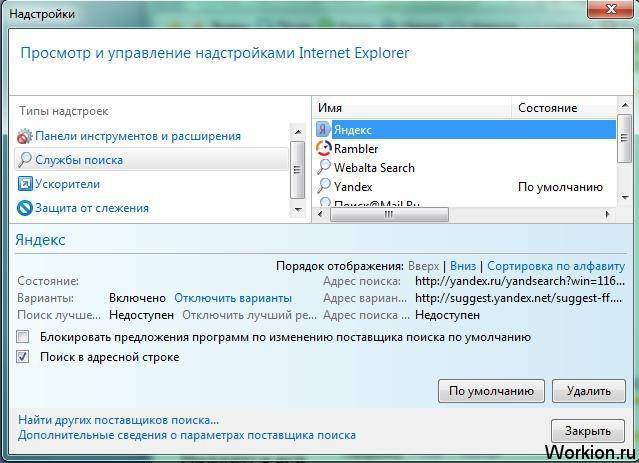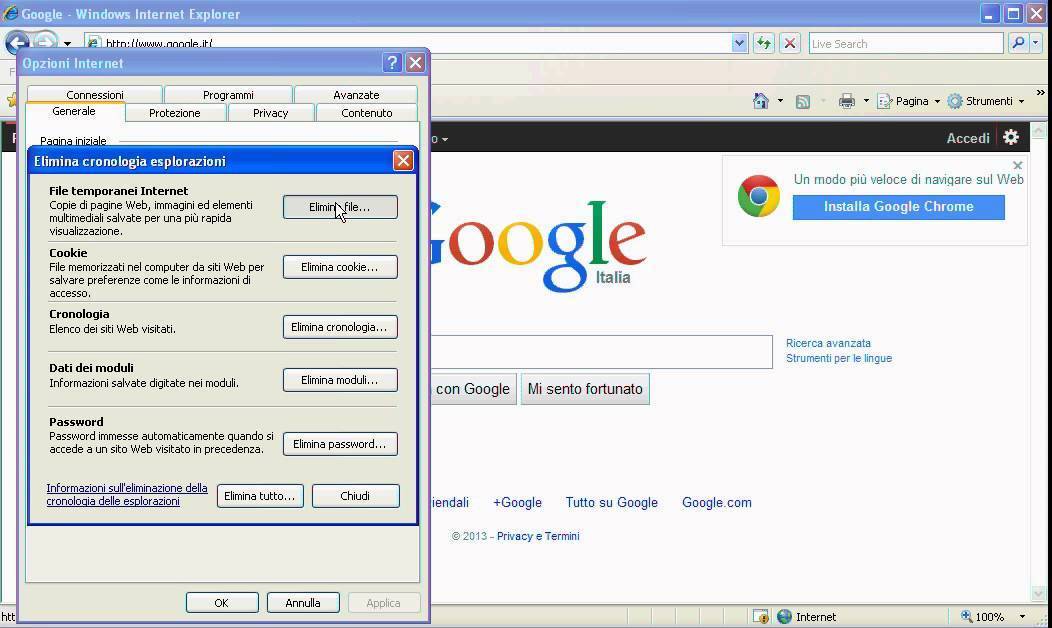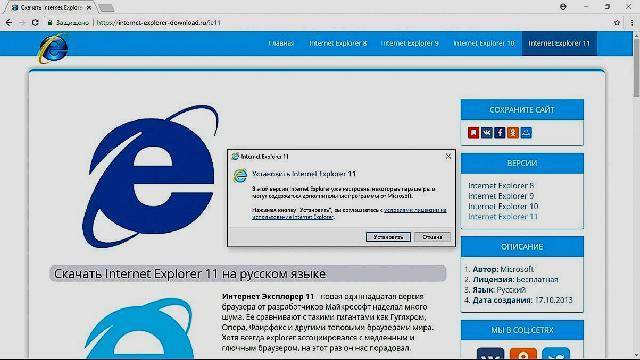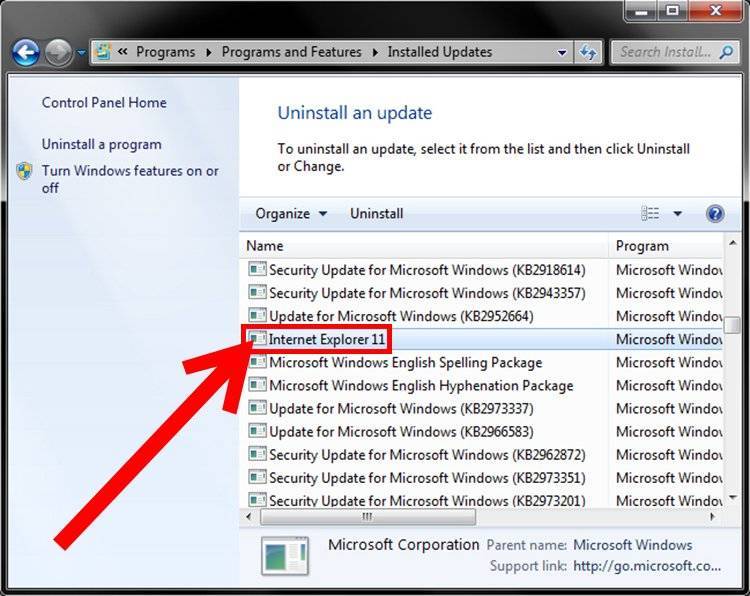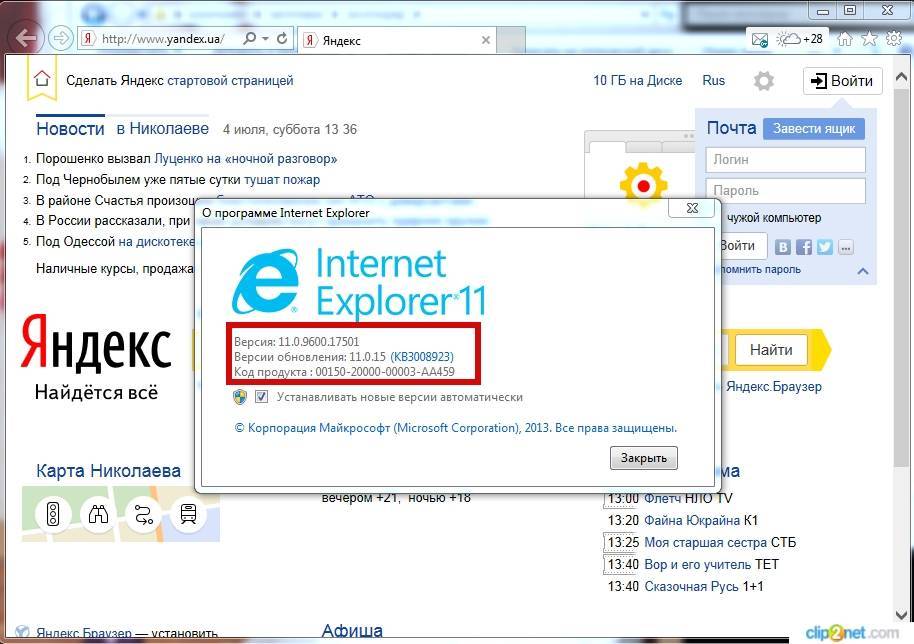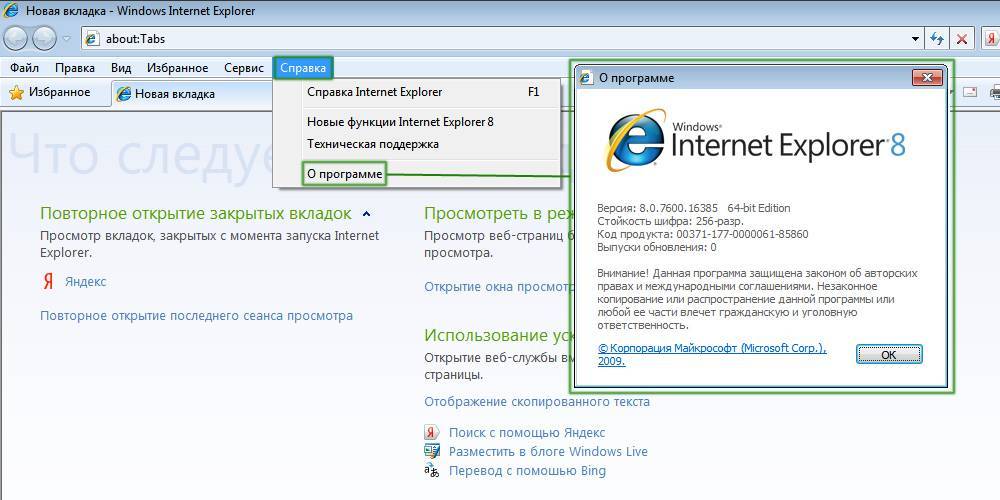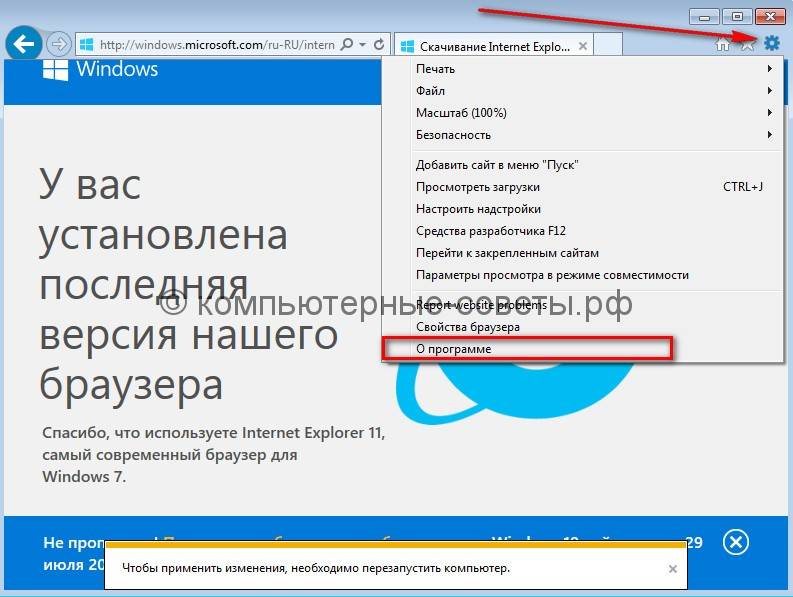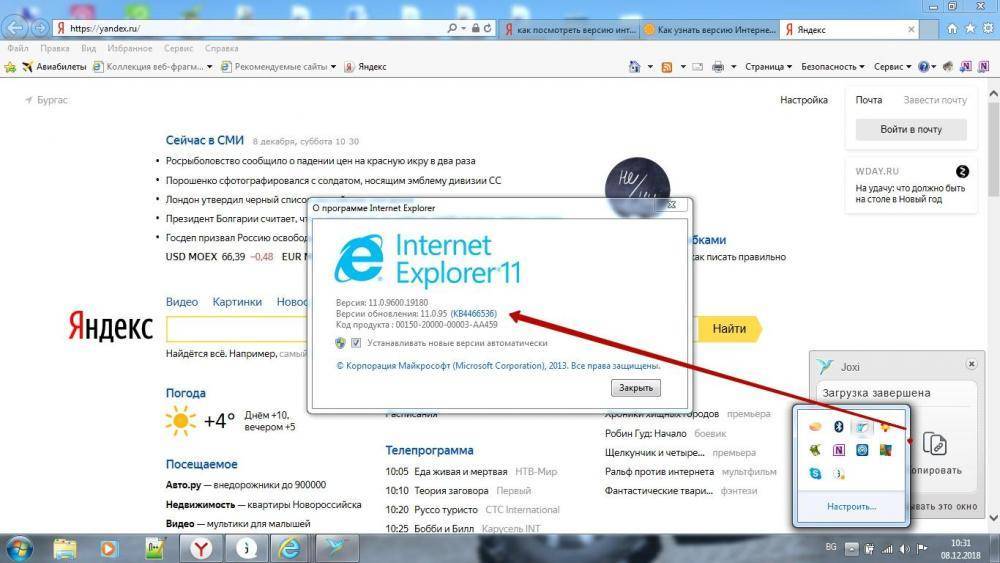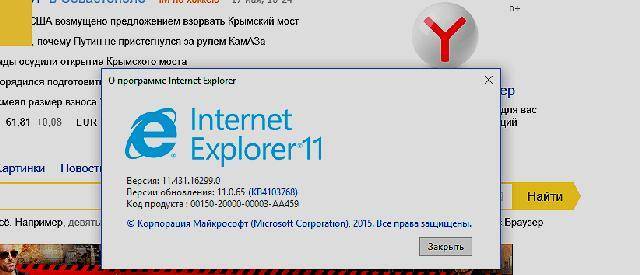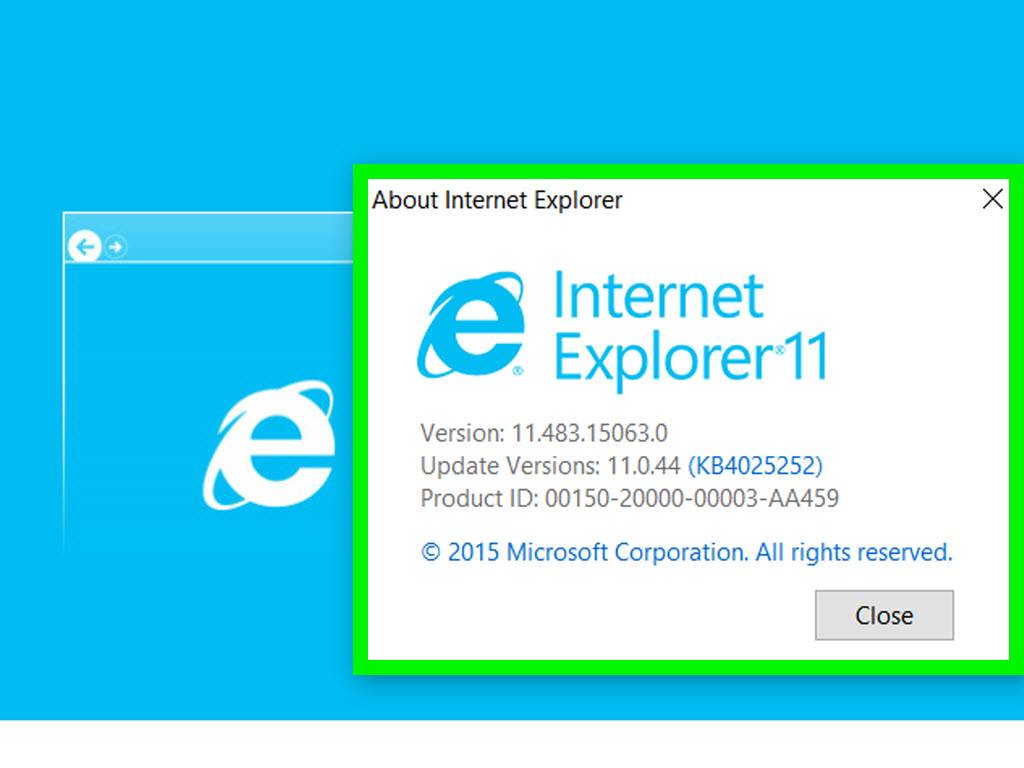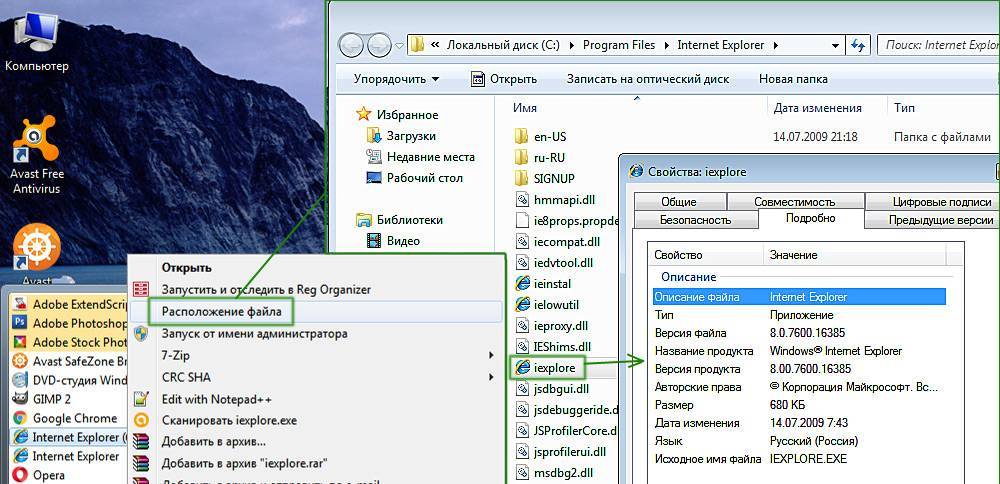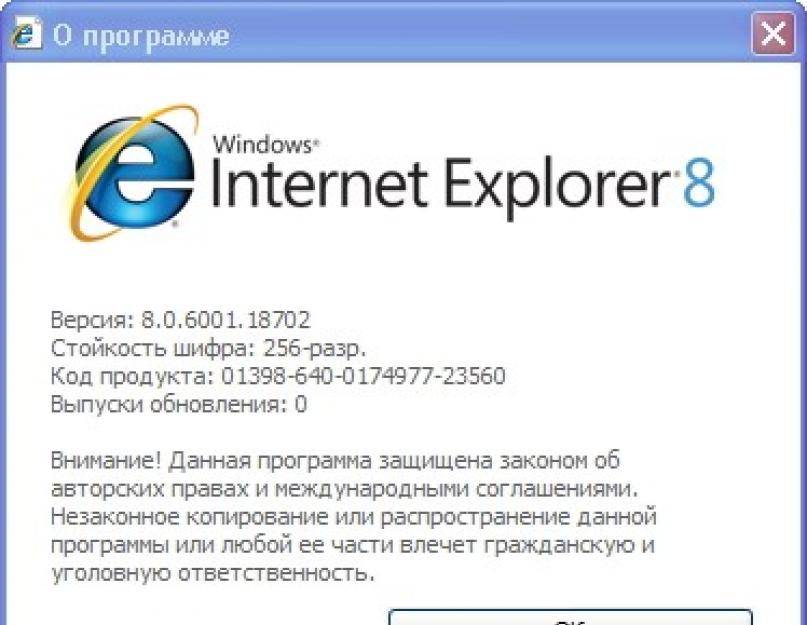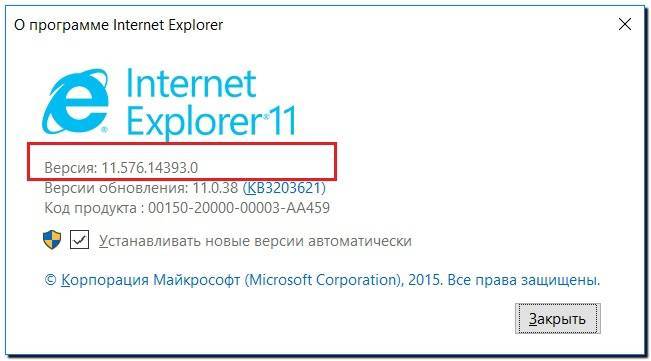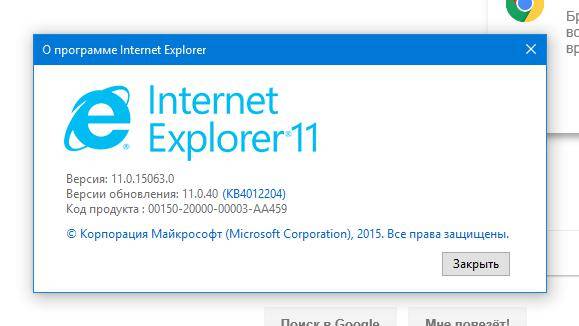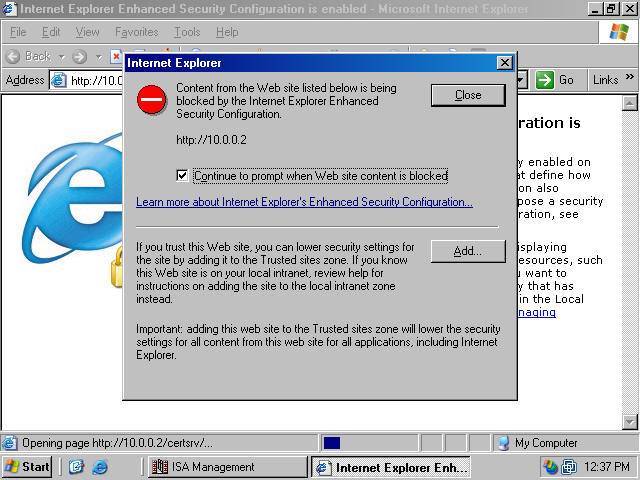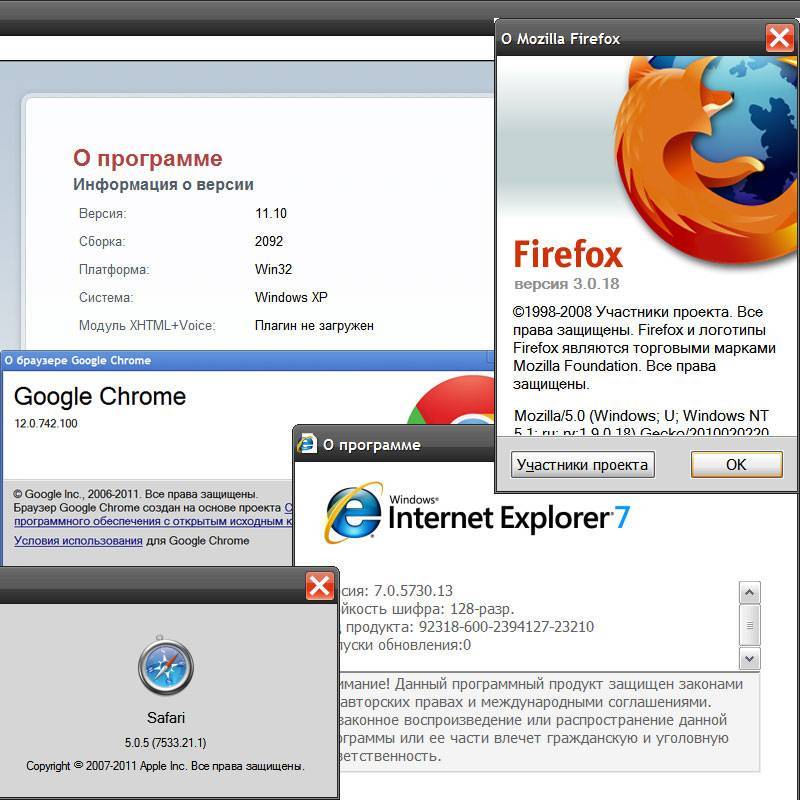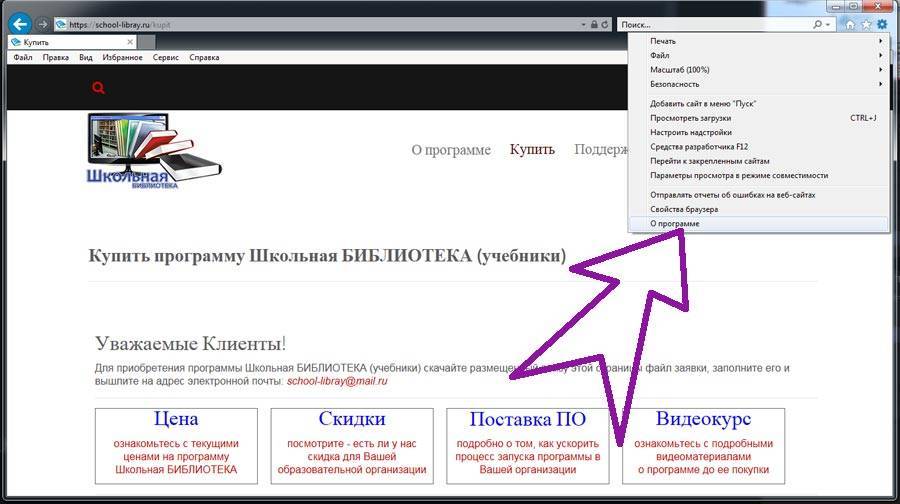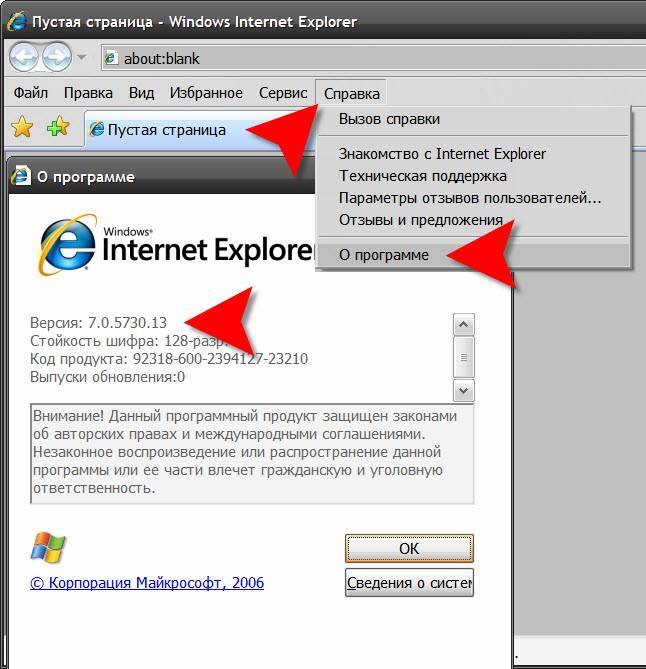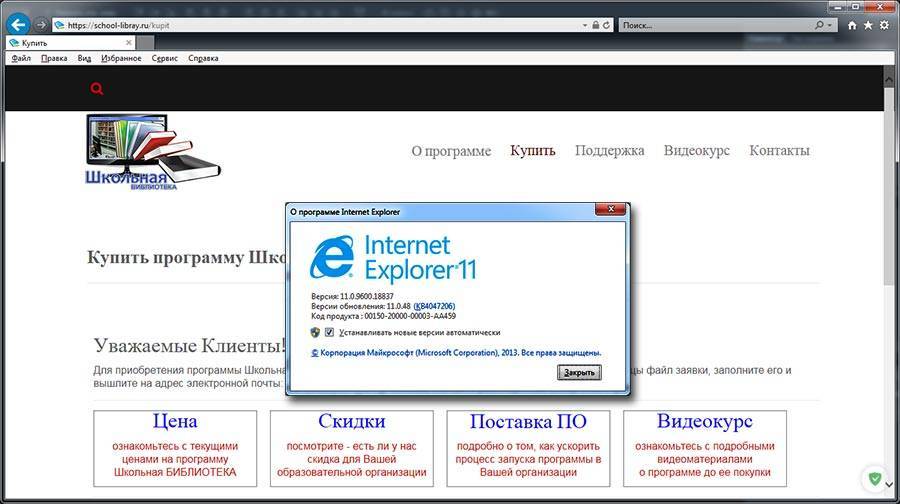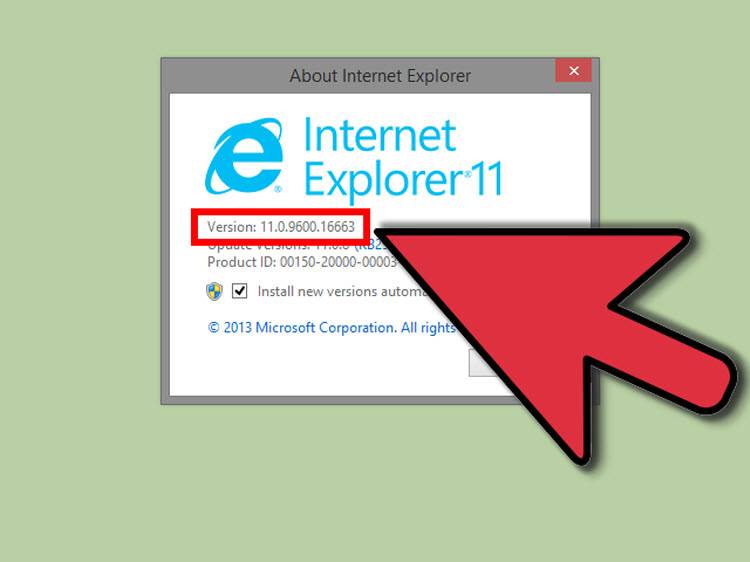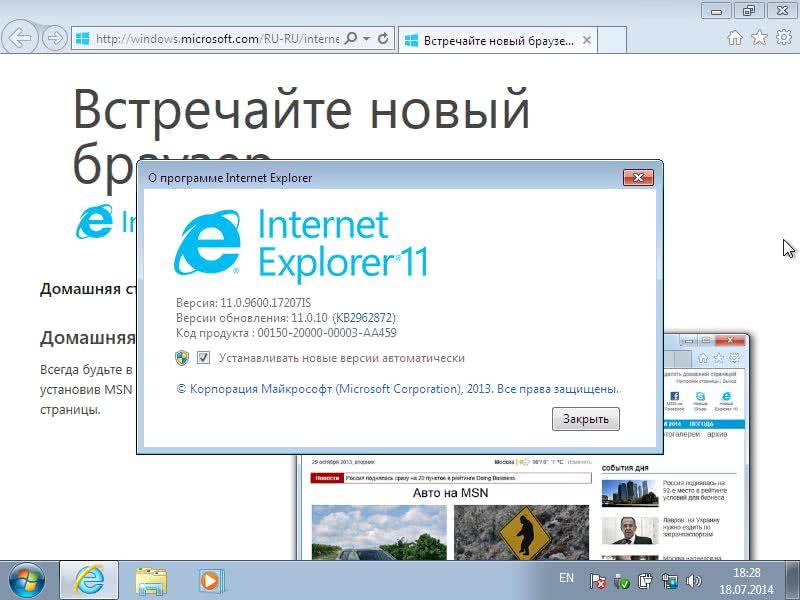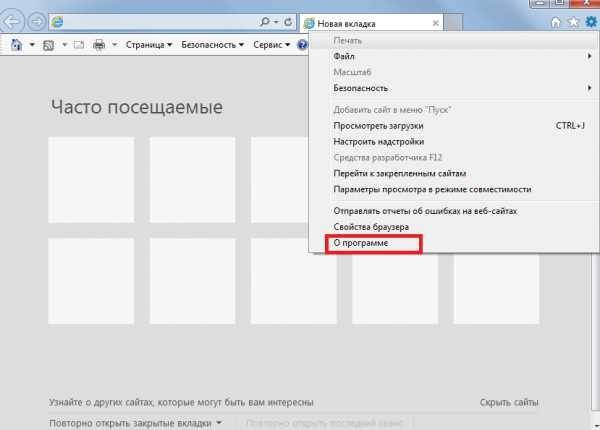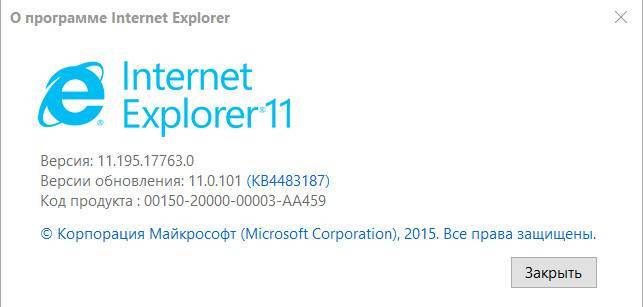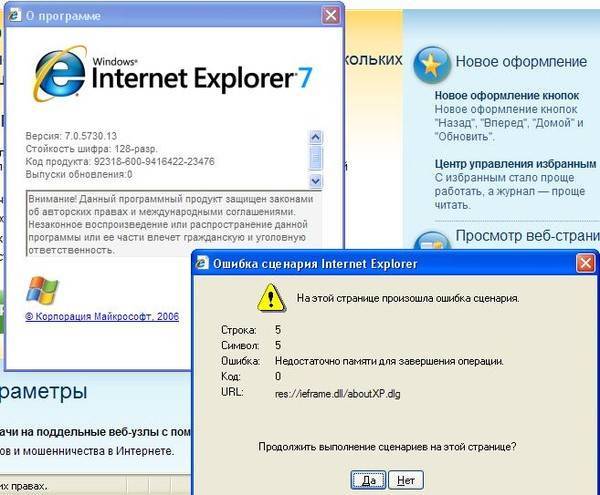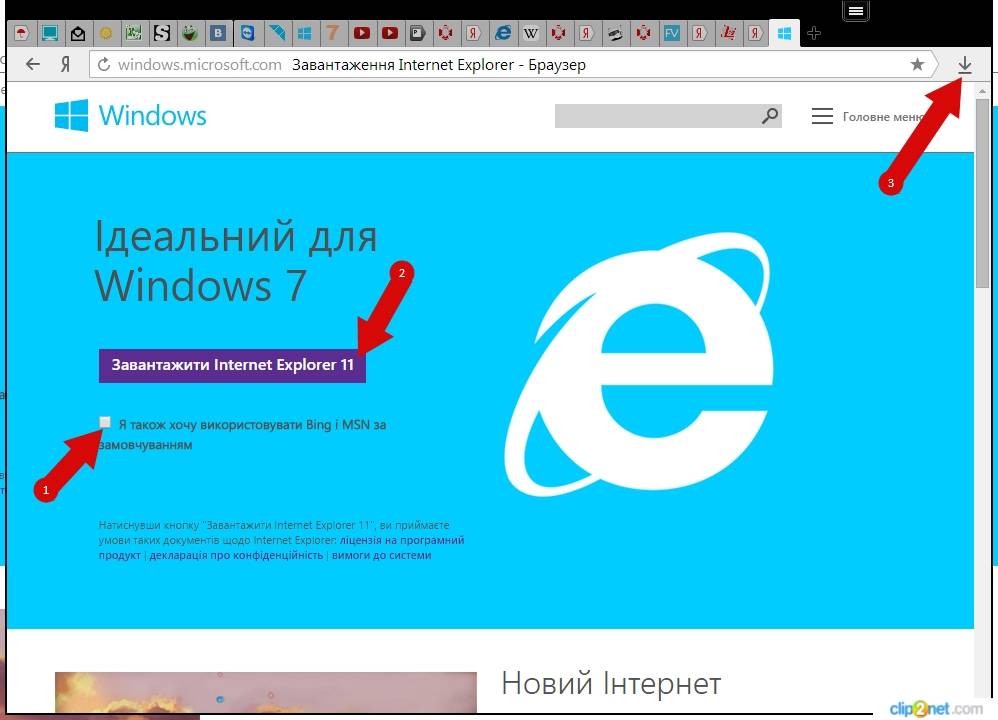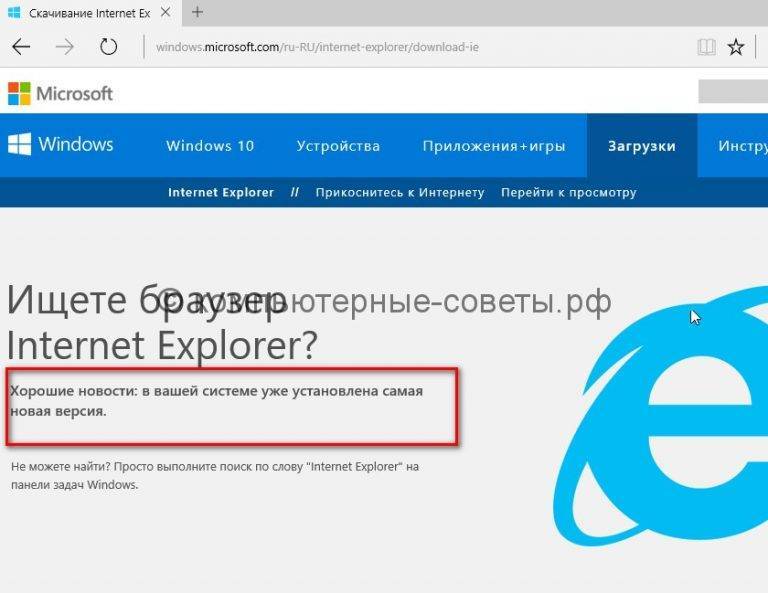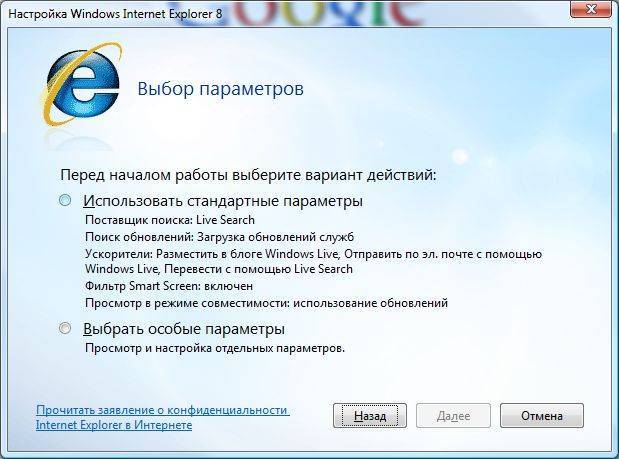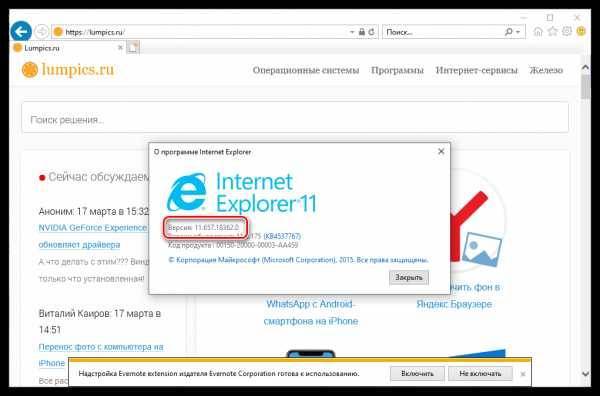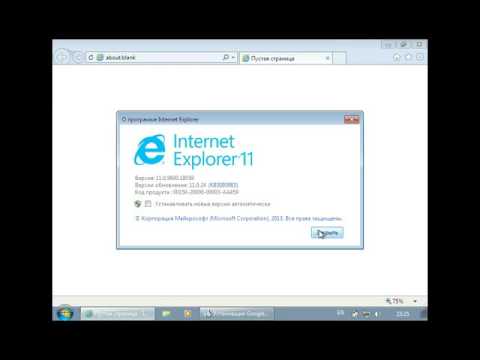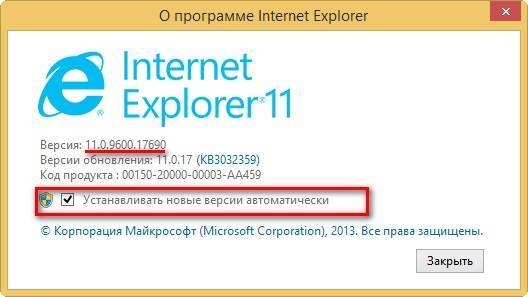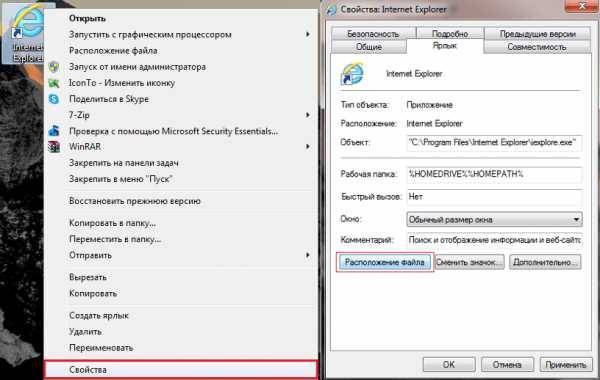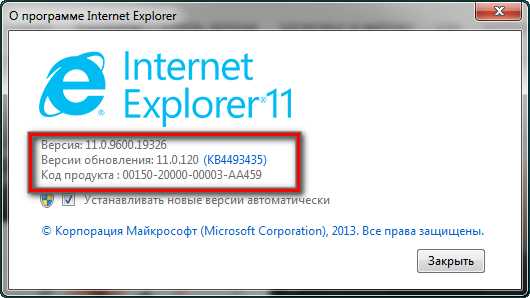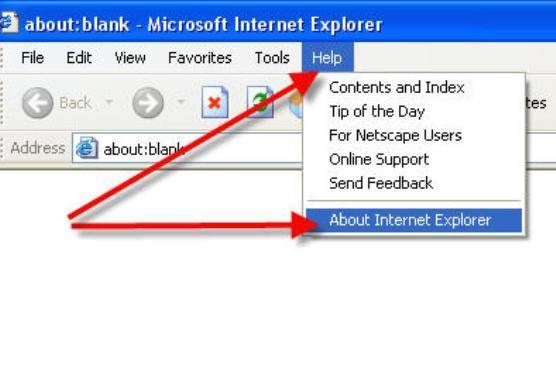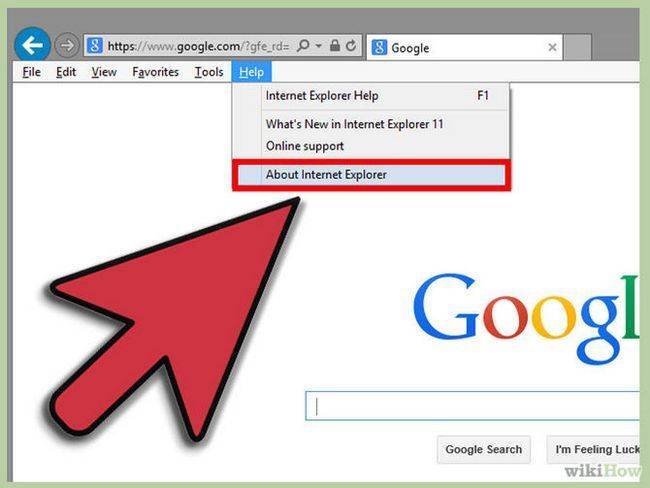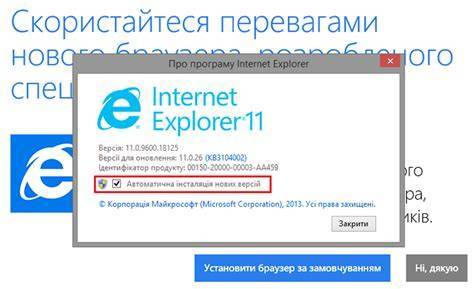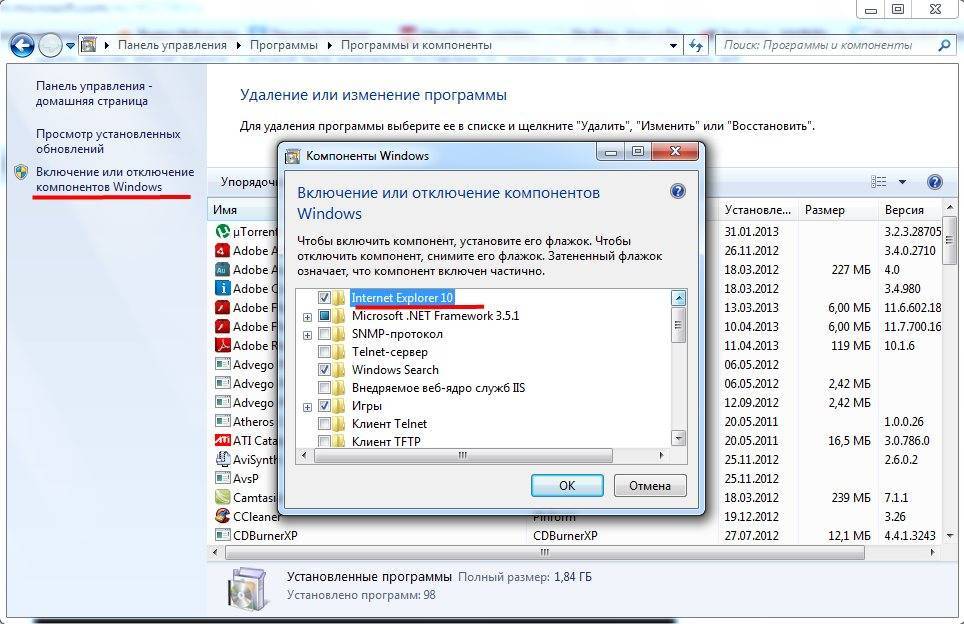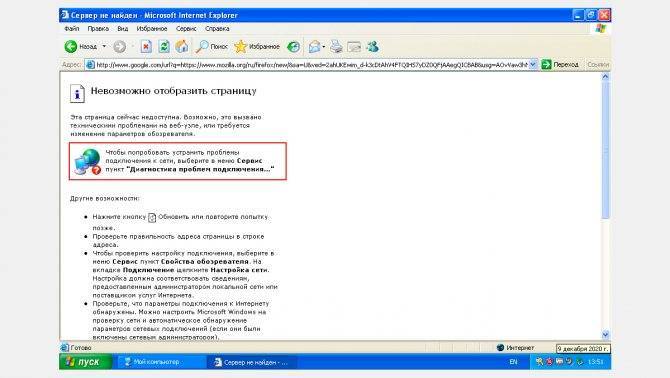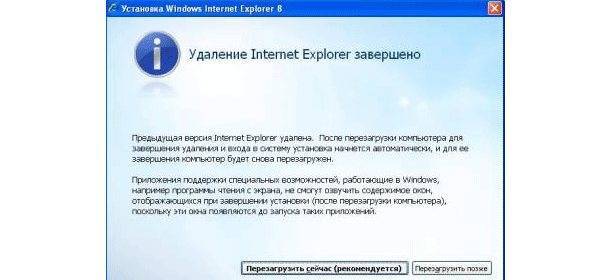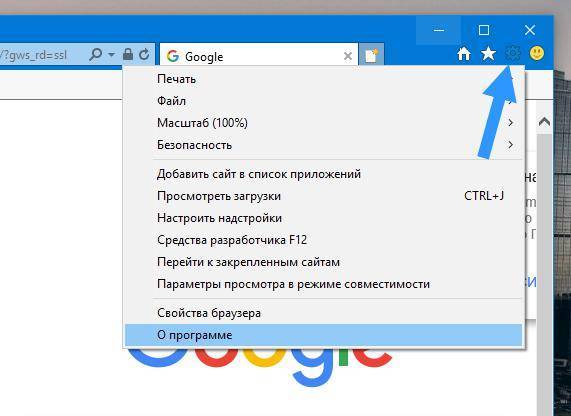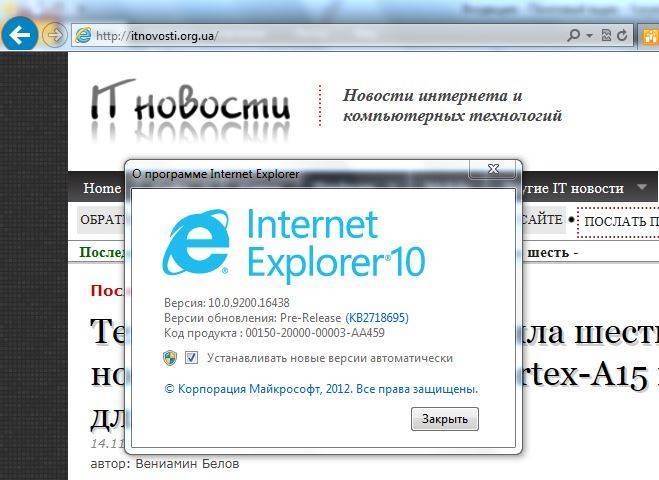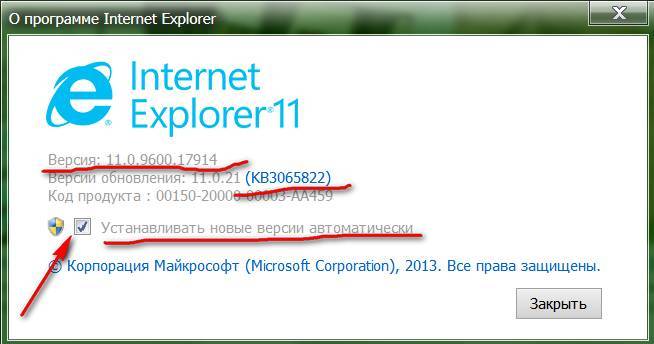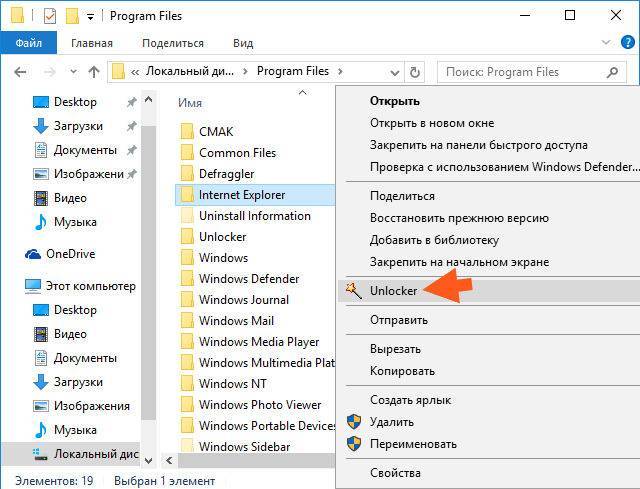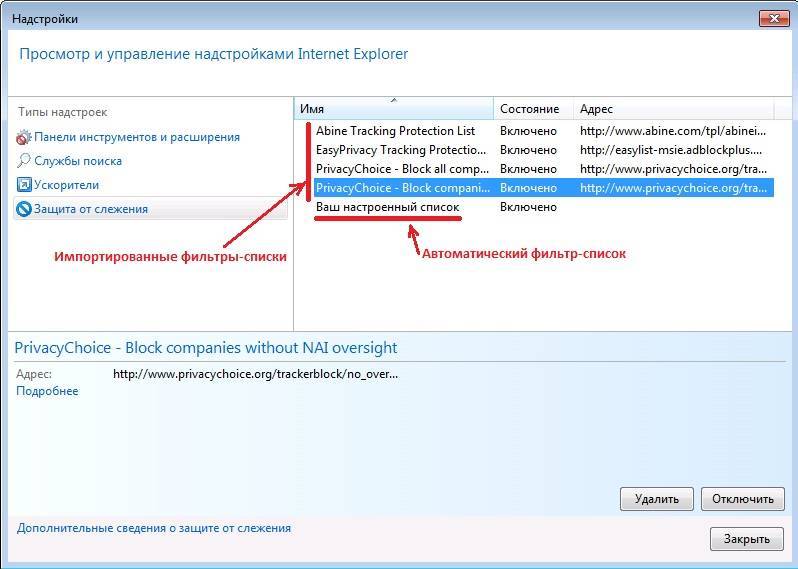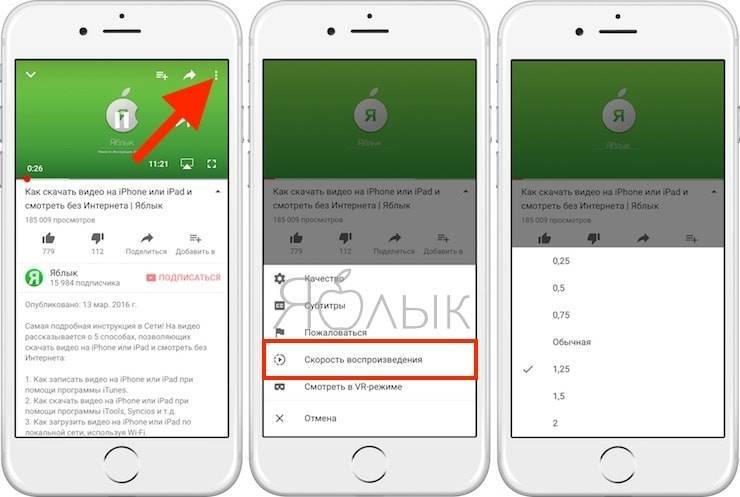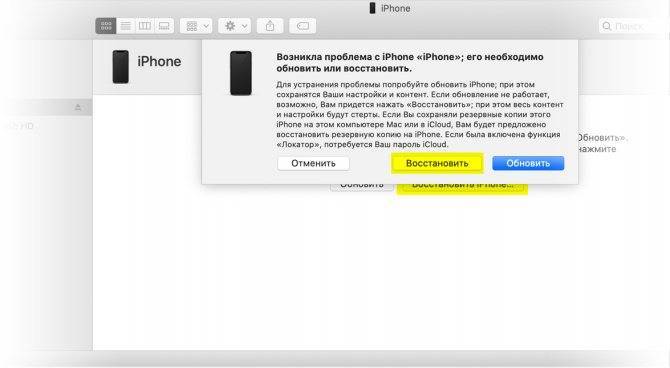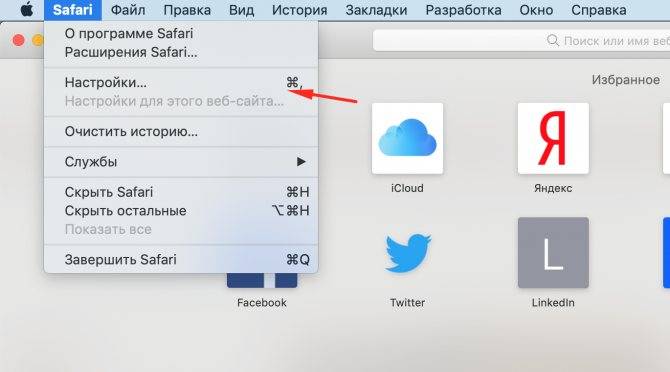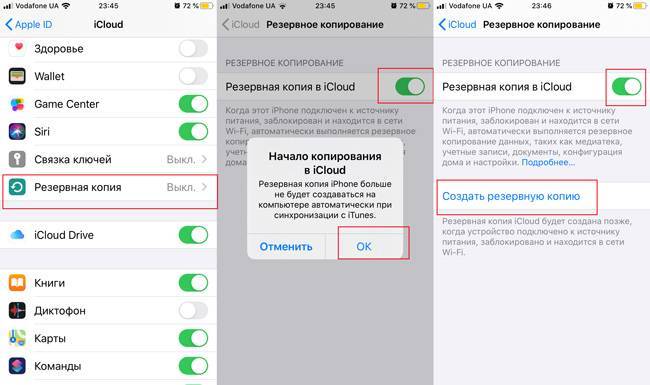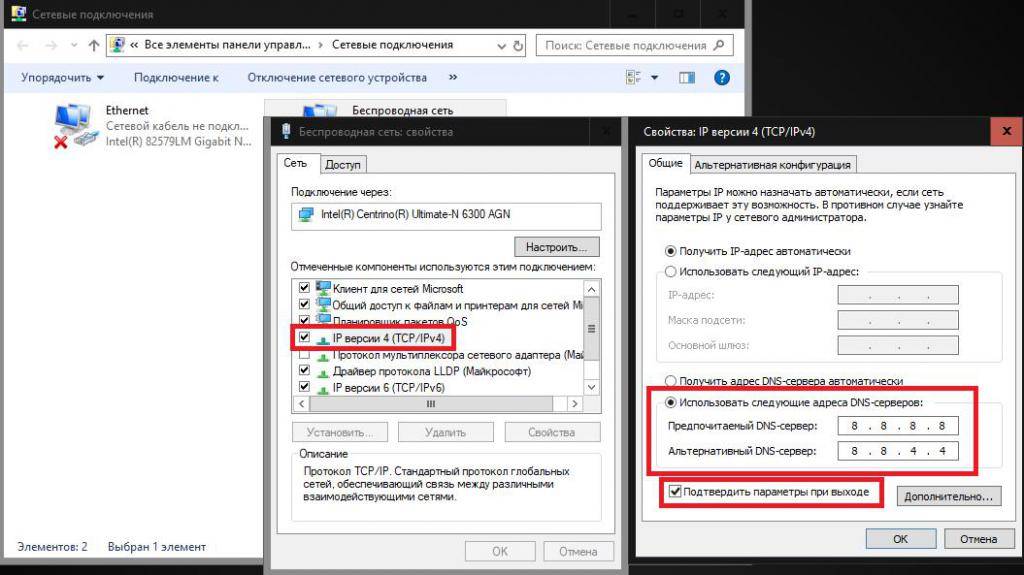Инструкция
Узнать номер редакции (от 1 до 9), а также полный номер версии браузера, иначе говоря, его сборки, можно через встроенное средство справки «О программе».В различных версиях программы Microsoft Internet Explorer файл «О программе» находится в каталогах и меню, которые называются по-разному.Так, в версиях Internet Explorer 6 и Internet Explorer 7, достаточно запустить браузер и в верхнем меню выбрать крайний правый пункт, обычно он называется «Справка» или «Помощь». Кликните на пункт левой кнопкой мыши один раз и в контекстном меню выберите «О программе». Перед вами возникнет небольшое окно, в котором будет написан подробный номер сборки интернет-браузера, вроде 9.0.8112.16421, а также битность веб-обозревателя: (32 / 64 bit edition). Чтобы закрыть окно с информацией о браузере, просто нажмите кнопку “OK” или «Закрыть».
Если в браузере вообще отсутствует меню, но имеются иконки в правом верхнем углу, в виде домика, звезды и шестеренки – версия вашего Internet Explorer – 9. Для того, чтобы узнать полный номер сборки, нажмите левой кнопкой мыши на шестеренку и в контекстном меню выберите заключительный пункт – «О программе». На экране появится аналогичное меню, что и в прошлых версиях браузера от компании Microsoft.
Существует и альтернативный способ просмотра версии браузера. Узнать полный вариант редакции браузера Internet Explorer можно введя текст “iexplore.exe” (без кавычек) в строку поиска в панели меню «Пуск». В пуске появится результат поиска “iexplore” в категории «Программы».Щелкните правой кнопкой по появившемуся результату и выберите в контекстном меню пункт «Свойства». В открывшемся окне свойств перейдите на вкладку «Подробно». В графе «Версия продукта» будет указана версия установленного на ваш компьютер браузера Internet Explorer.
Шаги
Метод 1 из 2: Если строка меню отсутствует
Нажмите на значок в виде шестеренки (в правом верхнем углу окна браузера).
Если в вашем браузере нет ни значка в виде шестеренки, ни строки меню, щелкните правой кнопкой мыши по пустому пространству панели закладок и в меню выберите «Строка меню». Следуйте инструкциям следующего раздела этой статьи.
Найдите номер версии.
Общая версия браузера будет отображена на логотипе, например, «Internet Explorer 11». Точную версию браузера (версию его сборки) вы можете увидеть непосредственно под логотипом Internet Explorer.
Метод 2 из 2: Если строка меню присутствует
В строке меню нажмите «Справка».
Нажмите «О программе» (в нижней части меню).
Найдите номер версии.
Общая версия браузера будет отображена на логотипе, например, «Internet Explorer 8». Точную версию браузера (версию его сборки) вы можете увидеть непосредственно под логотипом Internet Explorer.
Самая последняя версия для Windows XP – IE8.
Самая последняя версия для Windows Vista – IE9.
Самая последняя версия для Windows 7 и 8 – IE 11.
Внимание, только СЕГОДНЯ!
Все интересное
Чтобы сторонние пользователи не смогли узнать, какие страницы вы посещаете или посещали, удалите записи URL из адресной строки и из кэша браузера, которым вы пользуетесь. Например, Mozilla Firefox или Internet Explorer. Инструкция 1Если вы…
Пользователи Internet Explorer часто сталкиваются с необходимостью перезапуска браузера. Система может попросить перезапустить браузер как в случае установки расширений и дополнений для браузера, так и при зависании программы. В первом случае мы…
Internet Explorer является самым распространенным браузером в Мире на сегодняшний день. Первая версия веб-обозревателя, зачастую называемого сокращенно IE, была выпущена компанией Microsoft в 1995 году. В данный момент существует 9 версий браузера. …
Современная жизнь не может существовать без использования интернета, работа с которым невозможна без браузеров. Последние, как и любое программное обеспечение, совершенствуются время от времени и становятся более актуальными после обновления. …
В последнее время некоторые пользователи ПК стали замечать, что встроенные в оболочку Windows браузеры серии Internet Explorer автоматически закрываются, не успев загрузить даже стартовую страницу. Данная проблема возникает из-за…
Браузер «Интернет Эксплорер» до сих пор является одним из самых популярных среди пользователей интернета. Если вы хотите его установить себе на компьютер и бороздить просторы сети, то вам нужно всего лишь выполнить ряд простых действий. …
Надстройки интернет-обозревателя позволяют расширить функциональность браузера за счет добавления дополнительных возможностей. Источником надстроек, как правило, выступает сам интернет. Для установки надстроек обычно требуется разрешение…
Cookie – это такой пакет информации, который передается от определенного посещаемого пользователем интернет-ресурса. Этот пакет информации хранится на системном диске пользователя, где располагается и установочная папка браузера, которым он…
Internet Explorer является встроенным браузером операционной системы Windows. Но если вы установили ОС давно, то могли заметить, что некоторые интернет-страницы могут не открываться. Или же в открытых страницах не отображаются все компоненты, и не…
Для хранения адресов страниц нужных сайтов почти во всех современных программах веб-серфинга – браузерах – используется «Панель закладок». Ее преимущество по отношению, например, к «Экспресс-панели» или…
Internet Explorer все еще остается самой распространенной программой просмотра интернет-сайтов на нашей планете. Если вы не принадлежите к этому большинству и в вашей системе не установлено интернет-обозревателя от корпорации Microsoft, то…
Internet Explorer 7 это более новая версия браузера Internet Explorer 6, в котором есть масса новых функций и обновлений. Некоторым пользователям больше нравится предыдущая версия браузера. Программа Internet Explorer является частью встроенного…
Как узнать версию браузера Internet Explorer? Подобный вопрос беспокоит многих современных пользователей ПК, особенно тех, кто привык работать с “Эксплорером”. Это фирменный браузер от Windows. Некоторые называют этот софт “браузером для скачивания браузеров”. Тем не менее, подобный интернет-обозреватель необходимо время от времени обновлять. И знания установленной версии ПО не будут лишними в этом вопросе. Но как справиться с поставленной задачей? Ниже будут предложены советы, которые помогут воплотить задумку в жизнь.
Как скачать и установить Internet Explorer
Сейчас я вам расскажу подробно как скачать интернет эксплорер на нашем сайте и покажу все по шагам со скриншотами и пояснениями. Для начала вы должны определиться какая версия вам нужна. Рассмотрим пример на последней версии браузера. Вверху сайта вы увидите несколько кнопок, где и сможете выбрать нужную. Просто жмем по нужной версии и вас перекинет на страницу с этой программой.
На этой странице вы увидите два файла для скачивания. Один для Windows с разрядностью 32 bit x86, другой для 64 bit x64. Что бы определить сколько бит у вашей системы, вы должны сделать несколько простых манипуляций мышкой и зайти в настройки компьютера. Если все таки у вас возникли сложности, то нерастраивайтесь. Более подробная инструкция о том, как определить сколько бит у вашей операционной системы будет описана как раз на тех страницах в описании.
После того, как вы скачали программу, вам останется найти установочный файл на вашем компьютере. Обычно он расположен в «Загрузках» или в папке, которая у вас указана по умолчанию при скачивании файлов с интернета. Нашли? Теперь нажимаем два раза по нему, соглашаемся с лицензионным соглашениям и устанавливаем интернет эксплорер на свой компьютер. Альтернативный вариант поиска файла на компьютере, это нажать в браузере на иконку скачиваемого файла и запустить его сразу с вашего браузера.
На видео я рассказываю о браузере и показываю полностью весь процесс описанный в этой статье. Так что можете запускать видео и вместе с ним проделывать эти нехитрые движения мышкой. Тогда у вас точно не возникнет вопросов.
- https://lumpics.ru/how-to-know-version-of-internet-explorer-on-pc/
- http://helpadmins.ru/kak-uznat-versiyu-internet-yeksplorer/
- https://internet-explorer-download.ru/
Просмотр версии IE (Windows 7)
- Откройте Internet Explorer
- Нажмите иконку Сервис в виде шестерни (или комбинацию клавиш Alt+X) и в меню, которое откроется выберете пункт О программе
В результате таких действий появится окно, в котором будет отображаться версия браузера. Причем основная общепринятая версия IE будет отображена на самом логотипе Internet Explorer, а более точная под ним (версия сборки).
Также узнать о версии ІЕ можно, использовав Строку меню.В таком случае необходимо выполнить следующие действия.
- Откройте Internet Explorer
- В Строке меню нажмите Справка, а потом выберите пункт О программе
Как видно узнать версию Internet Explorer довольно просто, что позволяет пользователям вовремя обновлять браузер для его корректной работы с сайтами.
Мы рады, что смогли помочь Вам в решении проблемы.
Опишите, что у вас не получилось.
Наши специалисты постараются ответить максимально быстро.
Как включить IE?
Как уже было сказано в самом начале настоящей статьи – некоторые пользователи злоупотребляют необдуманным вмешательством в системные процессы Windows, что может привести не только к отключению нужных компонентов (в том числе IE), но и к более проблематичным событиям.
Включить «IE» в качестве компонентов Windows не сложно, главное, чтобы это помогло решить проблему, что также бывает не всегда, но к этому вернёмся позднее.
Для включения потребуется:
- Откройте «Панель управления» любым удобным для вас образом;
- В открывшемся окне найдите «Программы и компоненты» и откройте раздел;
Обратите внимание не левую сторону окна и откройте «Включение или отключение компонентов Windows»;
В списке найдите «Internet Explorer 11» и установите галочку, после чего нажмите «ОК».
Если установки «птички» не помогло или нужный компонент уже включен, то попробуйте предпринять следующее:
- Запустите консоль командной строки с правами администратора;
- Проверьте целостность системных файлов с помощью команды «sfc/scannow»;
После завершения сканирования выполните команду «dism /online /enable-feature /featurename:Internet-Explorer-Optional-amd64 /all»;
Если у вас 32-битная версия Windows, вместо «amd64» укажите «amd86».
В случае, если и это не помогло в решение поставленной задачи, следует обратить внимание на сброс конфигурации операционной системы
Об этой статье
Эту страницу просматривали 76 547 раз.
Командная строка в помощь
В этом поможет командная строка Windows. С ее помощью можно узнать много полезной информации о компьютере. Главное знать, как действовать.
Инструкция по использованию командной строки для просмотра версии Internet Explorer имеет следующий вид:
- Вызвать командную строку. Например, нажатием на Win + R и выполнением команды CMD.
- Напечатать строку, указанную под инструкцией.
- Кликнуть по кнопке “Ввод” на клавиатуре.
- Изучить данные, появившиеся на экране.
Вот команда, которую нужно указать:
REG query “HKEY_LOCAL_MACHINESoftwareMicrosoftInternet Explorer” /v svcVersion
Как показывает практика, никаких проблем быть не должно. После надписи REG_SZ будет указана версия браузера.
Как узнать текущую версию Internet Explorer
Своевременное обновление ПО снизит риск заражения компьютера через сеть-интернет
Для этого важно определить текущую версию приложения. Узнать ее очень просто! Для этого:
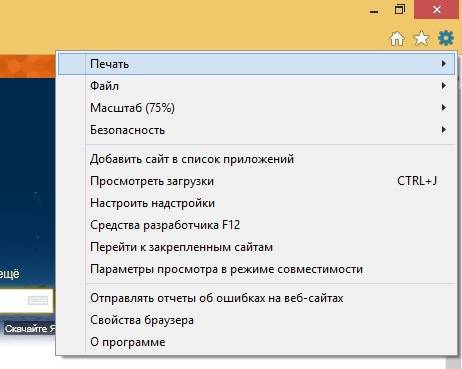
Проверка обновлений
Следующий совет поможет узнать, какая версия интернет-обозревателя актуальна на данный момент.
Для проверки обновлений, нужно:
- Открыть “Мастер обновлений Windows”.
- Проверить наличие обновлений, предварительно осуществив подключение к Сети.
- Посмотреть, какая версия “Эксплорера” написана в соответствующей строке.
Где в браузере найти информацию об обновлениях
После того, как решен вопрос, как узнать версию internet explorer, следует задуматься над тем, чтобы использовать последний вариант браузера. Это связано с тем, что производители постоянно работают над улучшением программы и повышением ее функциональности. Соответственно, желательно не забывать об обновлениях.
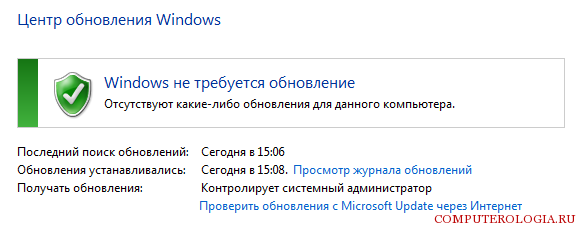
Настроить автоматические обновления довольно просто. Для этого понадобится открыть internet explorer. В браузере открываем вкладку Сервис. В ней находим строку О программе. Щелкнув на нее, пользователь открывает контекстное меню. В нем необходимо найти строку, в которой говорится о том, чтобы разрешить программе автоматически ставить обновления. Отмечаем этот пункт галочкой и нажимаем Закрыть.
После того как были внесены какие-либо изменения, компьютер или другое используемое устройство понадобится перезагрузить.
Отключить автоматические обновления можно также зайдя в пункт О программе, но выделение напротив соответствующей строки понадобится убрать. На самом деле автоматическая установка дополнений – довольно удобная настройка. Ведь таким образом вам не нужно будет практически ничего делать, браузер все сделает сам.
Независимо от того, какая версия internet explorer у вас установлена, вы можете в полной мере ощутить достоинства этого интернет-обозревателя. Знание о том, какой тип браузера на компьютере могут понадобиться в том случае, если, к примеру, возникли проблемы с отображением веб-сайта. Не все ресурсы в настоящий момент оптимизированы под работу с новыми версиями internet explorer. Однако, и использование устаревших вариантов может стать причиной неполадок.
Internet Explorer – стандартное средство для выхода в сеть-интернет, входящее в комплект операционных систем семейства Windows, разработанный корпорацией Microsoft, долгое время является наиболее используемым средством для выхода в сеть-интернет. Первая версия утилиты вышла в 1995 году и являлась переработкой браузера Spyglass, которую сразу же выкупила корпорация Microsoft. Затем программа улучшалась, по ее подобию стали создаваться другие приложения для выхода в сеть интернет, использующие технологии, но Explorer по-прежнему остается наиболее часто используемой утилитой для выхода в сеть-интернет. Но «наиболее часто используемый» не означает лучший.
Большой процент использования данного браузера делает его мишенью для хакеров. В плане безопасности данная утилита сильно уступает тому же google chrome
. Однако, программисты корпорации Microsoft регулярно совершенствуют приложение, программный код и улучшают безопасность. Если вы предпочитаете стандартное средство другим браузерам, советую установить последнюю версию утилиты. Если же вы пользуетесь другой утилитой, следует оставить все как есть. Как установить Internet Explorer 8 на Windows 7, а также как узнать текущую версию браузера описывается ниже.
Где находится браузер?
Начать стоит с напоминания, что «Internet Explorer» – это крайне важный компонент операционной системы, обеспечивающий функционирования множества процессов Windows.
Поэтому, несмотря на то, что стандартным/штатным браузером считается более продвинутый «Microsoft Edge», удалить «IE» полностью нельзя, но можно отключить, хоть и с потерей некоторых важных элементов системного программного обеспечения.
Не следует искать браузер отдельно для скачивания, ведь для его запуска потребуется сделать лишь несколько простых действий:
- Используйте сочетание клавиш «WIN+S» для вызова функционала поиска, или воспользуйтесь иконкой в виде «лупы», расположенной рядом с кнопкой «Пуск»;
- В поисковую строку введите запрос «Internet Explorer»;
- Запустите найденный вариант кликом мышки.
Альтернативный вариант – это нажать на кнопку «Пуск» далее открыть папку «Стандартные Windows» и первым пунктом будет искомый «Internet Explorer».
Используйте запуск с обычными правами пользователя или откройте обозреватель с правами администратора.
Также можно отметить ещё два простых варианта, реализовать которые не составит труда:
1. Это открыть «Проводник» и ввести в адресную строку «C:\ Program Files\ Internet Explorer\», далее, останется открыть файл с именем «iexplore.exe».
2. Это нажать на кнопки «WIN+R» и выполнить команду «iexplore.exe».
Если не один из представленных четырёх вариантов не помог вам, а такое действительно бывает, то велика вероятность, что нужный вам компонент операционной системы просто отключен.